
Innhold
Wifi-tilkoblingsproblemer rangerer blant de viktigste problemene for Samsung Galaxy-enheter år etter år. I denne veiledningen viser vi deg hvordan du kan løse wifi-problemer ved å gjøre løsninger som vi finner nyttige i de fleste tilfeller.
Feilsøking av wifi-problemer på Samsung
Det er mange faktorer du må sjekke for å vite hvordan du skal løse en viss wifi-problem på en Samsung-enhet. Følg løsningene våre nedenfor for å se hva du trenger å gjøre.
- Bekreft at Samsung-telefonen eller nettbrettet kan koble til en annen wifi.
Hvis du har problemer med å koble til internett via wifi, kan det skyldes et problem med wifi-nettverket du er på. Prøv å se om tilkobling til et annet nettverk vil fungere. Hvis internett er oppe på et annet wifi-nettverk, betyr det at den første kan ha et problem. Hvis dette nettverket er ditt hjem-wifi, bør du vurdere å få hjelp fra Internett-leverandøren din (ISP), slik at de kan hjelpe deg med å feilsøke det.
Hvis Samsung-enheten din heller ikke kan koble til et annet, kjent fungerende wifi-nettverk, kan problemet ligge i selve telefonen. Du må feilsøke enheten ytterligere for å fikse den.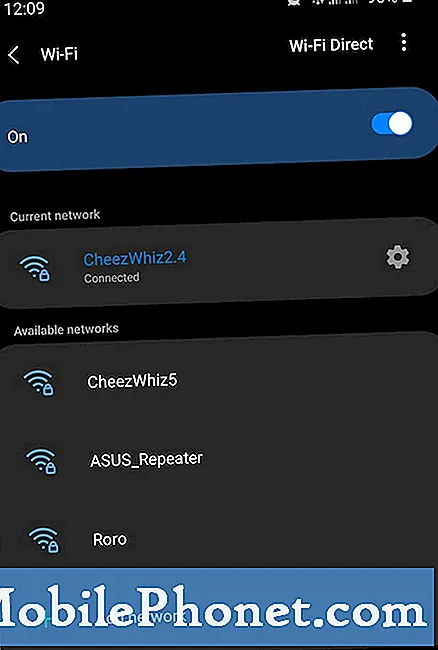 Først vil du sørge for at du slår på ruteren og alt nettverksutstyr som er koblet til den. Koble bare enhetene fra strømuttaket i minst 12 sekunder. Dette vil tillate systemet å starte på nytt og oppdatere seg selv. Du vil bli overrasket over hvor effektivt dette feilsøkingstrinnet er for å fjerne feil i et nettverk.
Først vil du sørge for at du slår på ruteren og alt nettverksutstyr som er koblet til den. Koble bare enhetene fra strømuttaket i minst 12 sekunder. Dette vil tillate systemet å starte på nytt og oppdatere seg selv. Du vil bli overrasket over hvor effektivt dette feilsøkingstrinnet er for å fjerne feil i et nettverk.
Hvis en strømsyklus ikke hjelper, kan du fortsette og få hjelp fra Internett-leverandøren din. Husk at Internett-leverandøren din er selskapet som leverer internettforbindelse til ruteren din og ikke den på telefonen din (mobildata). For å glemme et wifi-nettverk på din Samsung, bare gå til Innstillinger> Tilkoblinger> Wifi> Cog-ikonet (ved siden av wifi-nettverket enheten din er koblet til)> Glem.
For å glemme et wifi-nettverk på din Samsung, bare gå til Innstillinger> Tilkoblinger> Wifi> Cog-ikonet (ved siden av wifi-nettverket enheten din er koblet til)> Glem.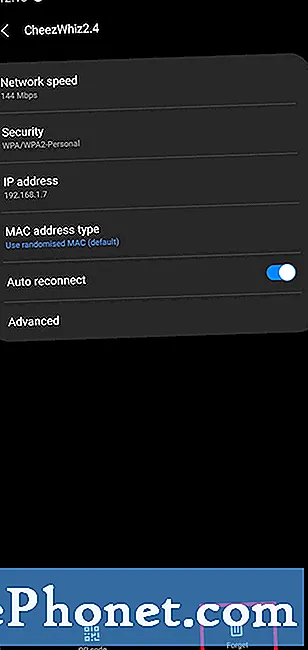 Når du er i sikkermodus, er alle tredjepartsapper gråtonet og blokkert for kjøring av systemet. Dette betyr at bare de forhåndsinstallerte appene som fulgte med programvaren, kan åpnes. Hvis Samsung kjører normalt uten å krasje eller fryse i sikker modus, kan du anta at en av tredjepartsappene står bak problemet.
Når du er i sikkermodus, er alle tredjepartsapper gråtonet og blokkert for kjøring av systemet. Dette betyr at bare de forhåndsinstallerte appene som fulgte med programvaren, kan åpnes. Hvis Samsung kjører normalt uten å krasje eller fryse i sikker modus, kan du anta at en av tredjepartsappene står bak problemet.
Lær hvordan du kjører telefonen din i sikkermodus i dette innlegget.
- Tørk av enheten og sett programvaren tilbake til standardinnstillingene.
En tilbakestilling av fabrikken kan være nødvendig hvis situasjonen fortsatt ikke er løst på dette tidspunktet. I vår mangeårige erfaring med feilsøking av wifi-problemer, er de fleste årsakene programvarefeil, og de løses enkelt ved en tilbakestilling av fabrikken.
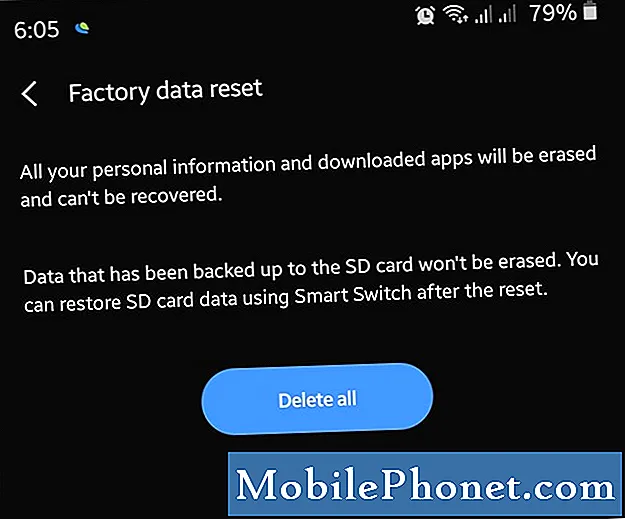
Foreslåtte målinger:
- Slik løser du en Samsung-enhet som holder på å fryse (Android 10)
- Slik blokkerer du et telefonnummer på Samsung (Android 10)
- Slik tømmer du hurtigbufferpartisjonen på Samsung (Android 10)
- Slik ser du etter appoppdateringer på Samsung (Android 10)
Få hjelp fra oss
Har du problemer med telefonen din? Kontakt oss gjerne ved hjelp av dette skjemaet. Vi prøver å hjelpe. Vi lager også videoer for de som ønsker å følge visuelle instruksjoner. Besøk vår TheDroidGuy Youtube Channel for feilsøking.


